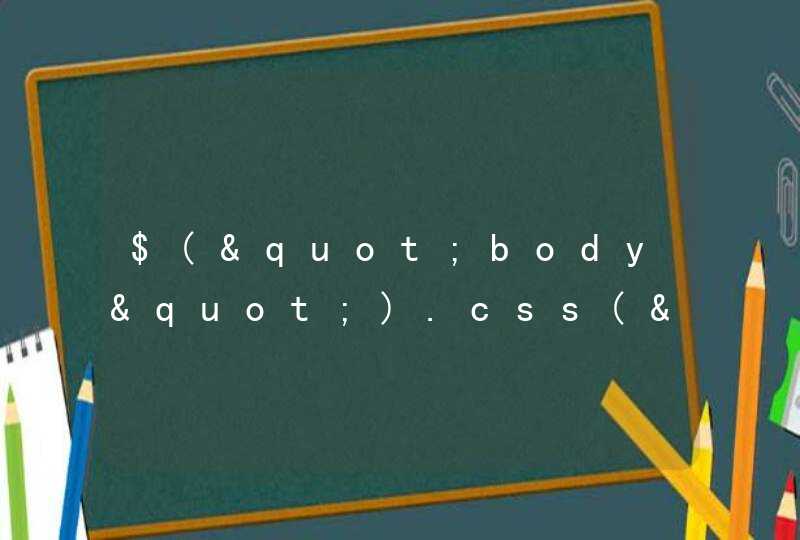第一步:打开电视机上的投屏工具。打开电视机上的投屏工具,首页最上方有本机的名称,连接的网络。电视机和电脑的连接要保证两台设备之间连接的是同一网络。页面的左边是固定的操作菜单栏,右边是投屏码的显示区域。通过菜单栏可以知道,这款工具不仅支持无线快投屏,还支持安卓有线投屏,梅梅选择的投屏方式是无线投屏。
第二步:在电脑端输入投屏码。打开笔记本电脑上的投屏工具,把显示在电视机上的投屏码输入在电脑端工具中指定的输入区域中,然后点击页面的【投屏】按钮。接着需要在电视机上授权确认,点击【允许】按钮。以上操作完成之后,电视机和笔记本电脑的屏幕就是共享的了,笔记本上的屏幕内容就都显示在电视机上。
笔记本怎么投屏方法如下:
1、首先点击左下角开始菜单中的设置进入“windows设置”。
2、然后在设置界面中点击打开“设备”。
3、进入“蓝牙和其他设备”后,点击“添加蓝牙和其他设备”。
4、然后在弹出的窗口选择“无线显示器或扩展坞”。
5、此时会自动进行设备搜索,找到同屏器名称后点击连接即可。
6、如果需要修改投屏的方式可以点击“更改模式”。
笔记本电脑连接投影仪的方法:
启动投影仪和笔记本电脑,通过HDMI线连接;在笔记本电脑上,通过Windows键盘+P键切换投影模式;将投影仪切换到对应的信号源,即可完成笔记本投屏投影仪。
1、启动投影仪和笔记本电脑,用HDMI高清线将投影仪的视频输入接口连接到笔记本电脑的视频输出接口。
2、投影仪和笔记本连接成功后会显示外接设备接入是否切换信号源,如不显示也没关系,只要用遥控器按上键,就会出现信号源,然后选择HDMI,按确定就切换成功了。
3、在笔记本电脑上通过快捷键Windows键盘+P键切换投影模式。